Transferts de stock via POS
Cet article montrera comment transférer du stock via le point de vente
Créer une commande
- Scannez les produits pour les transférer dans le panier du point de vente comme d’habitude.

2. À la fin du panier – choisissez Passer à la caisse
3. À la caisse, choisissez le transfert de stock
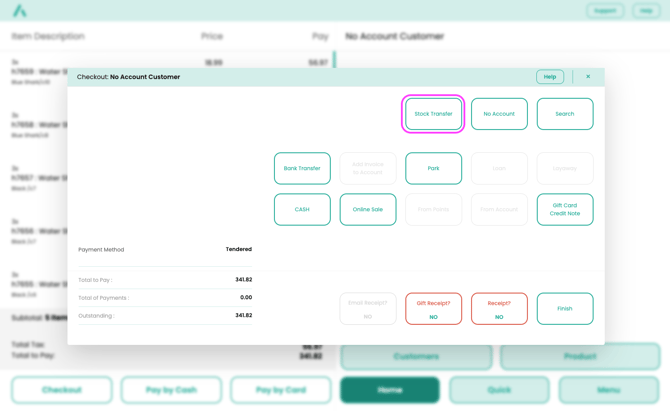
4. Tapez un commentaire si nécessaire, puis choisissez le magasin récepteur
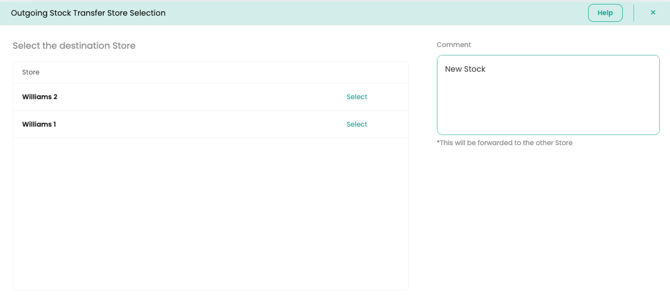
5. Un reçu de transfert de stock sera imprimé pour être envoyé avec les marchandises
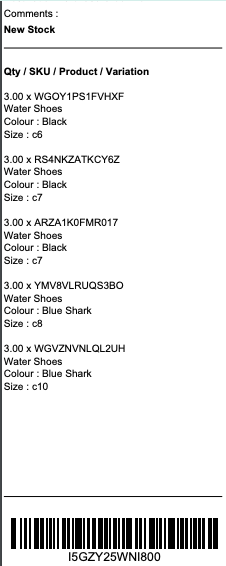
6. Continuez à utiliser la caisse comme d’habitude.
Vérification de l’état du transfert de stock
- Sur l’écran principal du PDV, appuyez sur Menu
- Appuyez sur Achats / Transferts
- Cet écran vous donne la possibilité de vérifier et d’examiner les transferts d’actions entrants et sortants.
Réception de marchandises
- Sur l’écran principal du PDV, scannez le code-barres à la base du ticket de caisse du magasin d’envoi.
- Le point de vente affichera alors un écran Transfert de stock – Marchandises dans
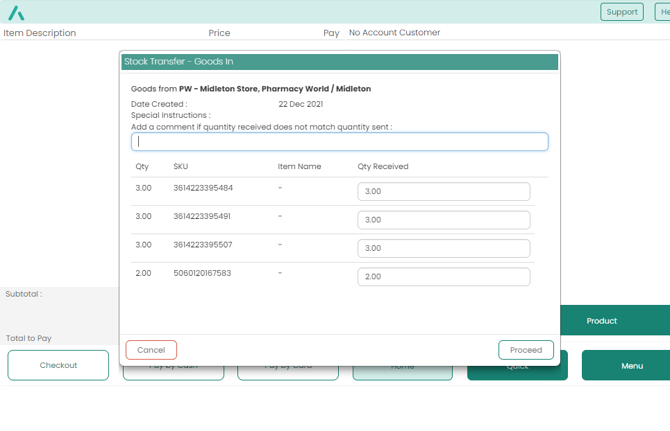
3. Si les marchandises ont été livrées comme prévu,
a) Continuer. Cela incrémentera automatiquement votre stock et décrémentera le stock du magasin d’envoi.
b) L’écran Transferts d’actions s’affiche alors, répertoriant tous les transferts d’actions entrants et sortants en cours.
4. En cas de divergence entre la marchandise livrée et la commande/réception :
a) Scannez le code-barres du reçu
b) Afficher l’écran Transfert de stock – Marchandises entrantes
c) Allez au produit avec une différence et modifiez le champ de quantité
d) Ajoutez un commentaire dans la case en haut du formulaire (celui-ci sera affiché sur le rapport d’écart).
e) Continuer. Cela incrémentera automatiquement votre stock et décrémentera le stock du magasin d’envoi.
Ceci est la fin de l’article
![Copy of STATIC 1.png]](https://help.aptimyz.com/hs-fs/hubfs/Copy%20of%20STATIC%201.png?height=50&name=Copy%20of%20STATIC%201.png)